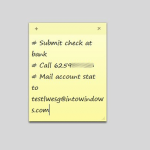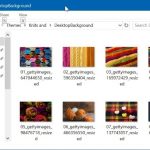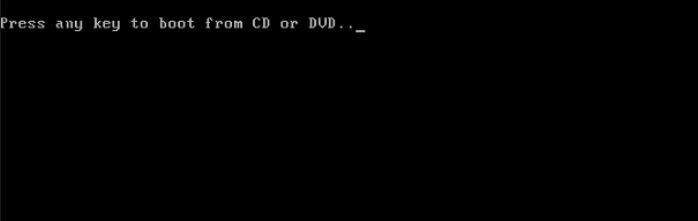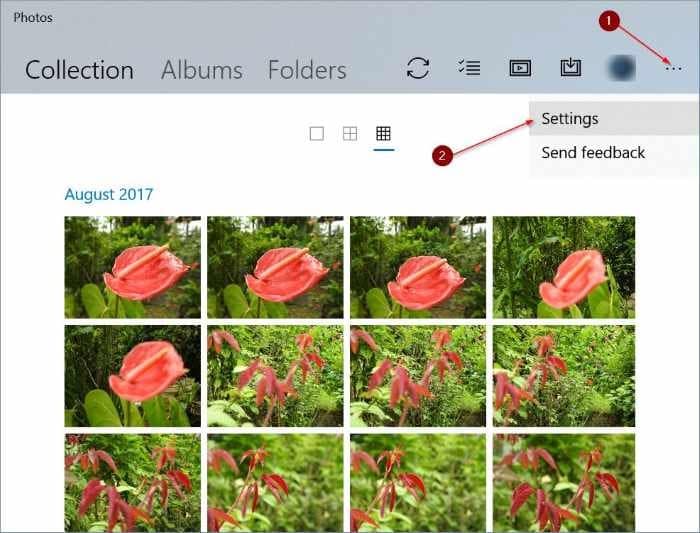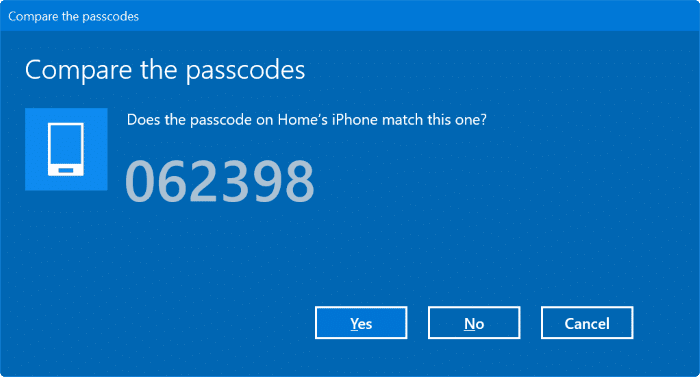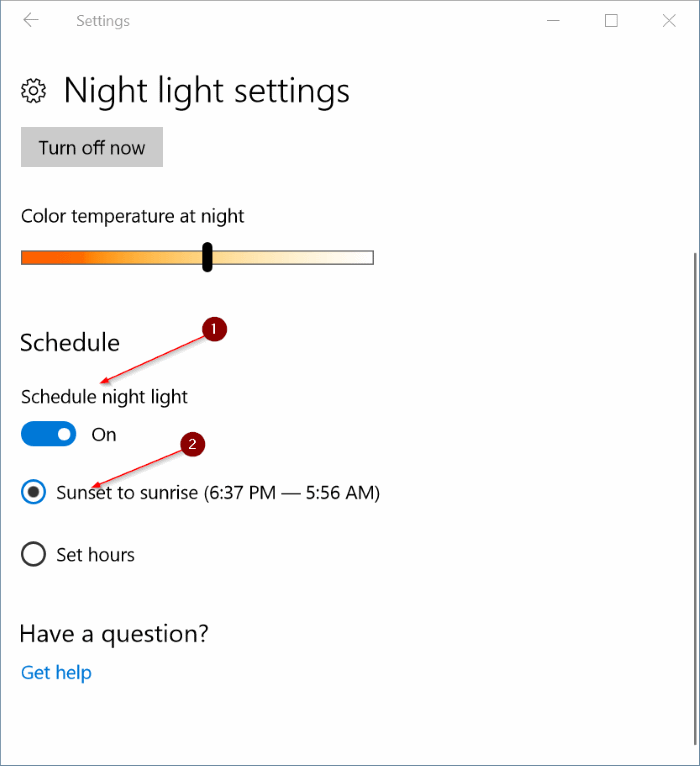Bien que l’entrée en mode sans échec dans Windows 10 ne soit pas aussi simple que Windows 7 ou Vista, il existe plusieurs façons de démarrer Windows 10 en mode sans échec. Vous pouvez suivre notre guide des 5 façons de démarrer Windows 10 en mode sans échec pour en savoir plus sur les quatre façons disponibles d’ouvrir le mode sans échec sur un PC Windows 10 amorçable.
Habituellement, nous devons accéder au coffre-fort lorsque le PC ne démarre pas ou en cas de problème avec le système d’exploitation Windows. Étant donné que Windows 10 ne prend pas en charge le démarrage en mode sans échec en appuyant sur la touche F8 traditionnelle, il est important de savoir comment démarrer en mode sans échec lorsque votre PC Windows 10 ne démarre pas.
Si votre PC Windows 10 ne démarre pas en mode normal, vous pouvez vous référer aux instructions données ci-dessous pour démarrer votre PC non amorçable en mode sans échec.
Méthode 1: démarrez Windows 10 en mode sans échec à l’aide d’un USB / DVD amorçable
Méthode 2: démarrez Windows 10 en mode sans échec à l’aide d’un lecteur de récupération
Méthode 1 sur 2
Démarrez Windows 10 en mode sans échec à l’aide d’une clé USB / DVD amorçable Windows 10
Lorsque Windows 10 PC ne démarre pas, vous pouvez utiliser le support de démarrage Windows 10 ou le lecteur de récupération Windows 10 pour démarrer en mode sans échec.
Étape 1: Téléchargez l’outil de création de médias et exécutez-le pour télécharger Windows 10 ISO à partir de Microsoft. Bien sûr, vous pouvez ignorer cette étape ainsi que l’étape suivante si vous disposez déjà d’une clé USB / DVD Windows 10 amorçable.
Étape 2: Une fois que vous avez le fichier ISO, reportez-vous à notre guide sur la création d’une clé USB ou d’un DVD de démarrage Windows 10 pour préparer un support de démarrage.
Étape 3: Connectez votre support de démarrage à votre PC Windows 10, allumez ou redémarrez votre PC, ouvrez les paramètres BIOS / UEFI, apportez les modifications nécessaires pour démarrer à partir d’un USB / DVD (recherchez sur le Web des instructions détaillées), puis redémarrez votre PC pour démarrer. à l’aide de la clé USB ou du DVD de démarrage Windows 10 connecté.
Étape 4: Une fois que votre PC a démarré à partir du support de démarrage, l’écran suivant apparaîtra dans lequel vous pouvez sélectionner votre langue et votre clavier ou votre méthode de saisie avant de cliquer sur le bouton Suivant.
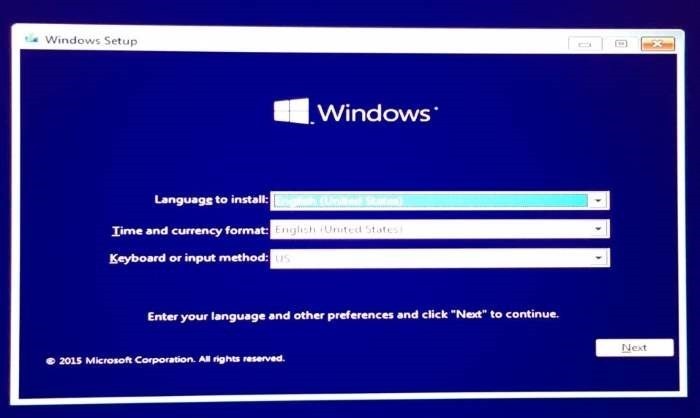
Étape 5: Vient ensuite le fichier Installer maintenant écran. Ici, cliquez Répare ton ordinateur lien pour ouvrir l’écran Choisir une option.
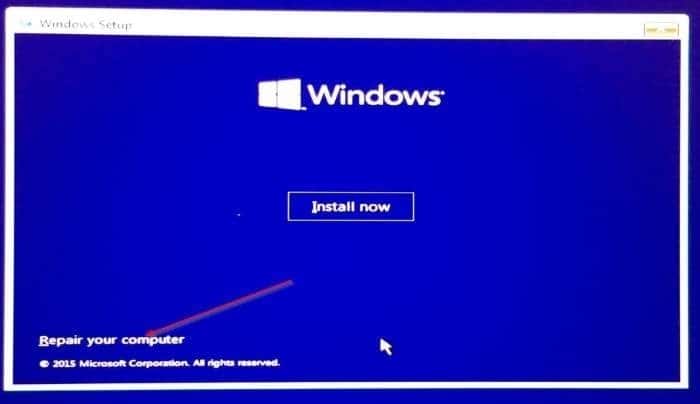
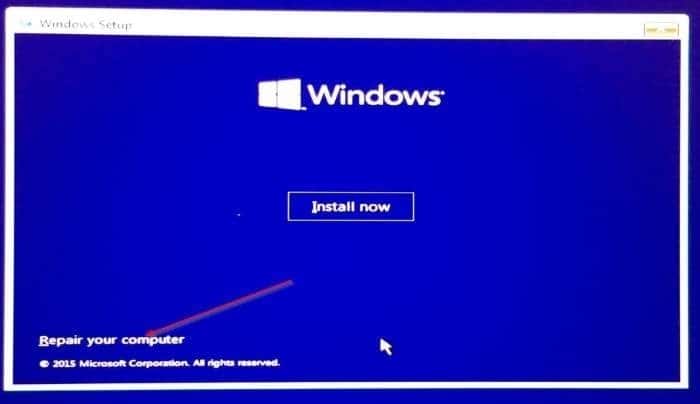
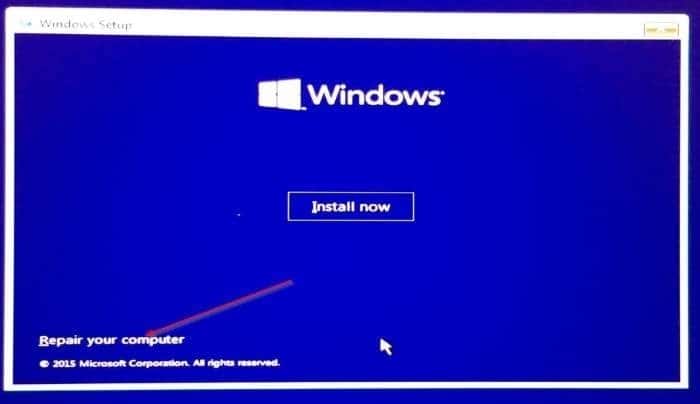
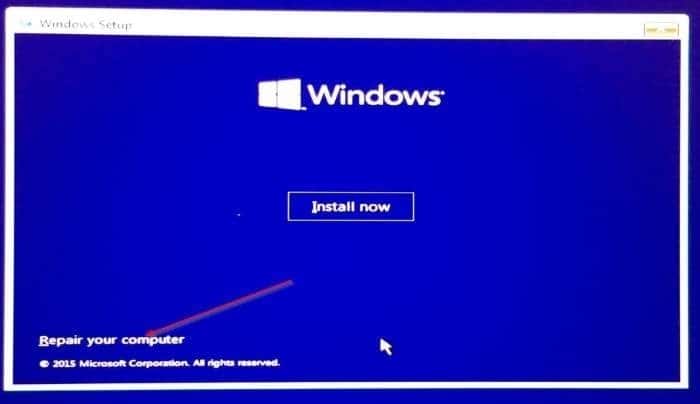
Étape 6: À la Choisis une option cliquer sur Dépanner tuile pour afficher l’écran de dépannage.
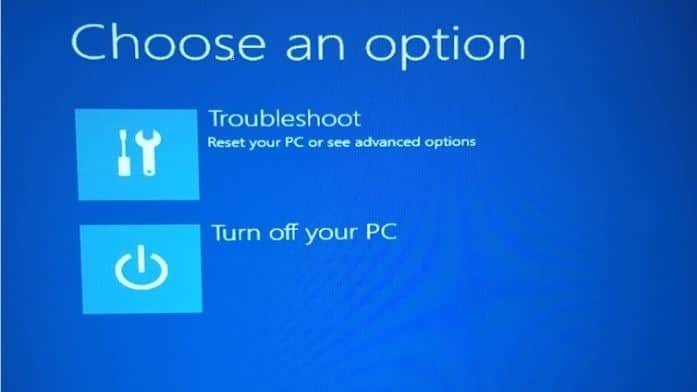
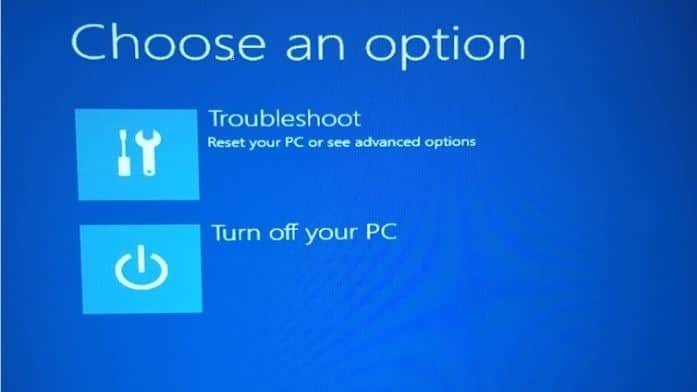
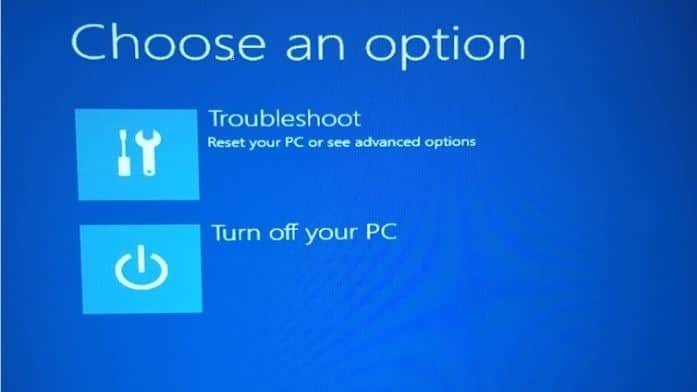
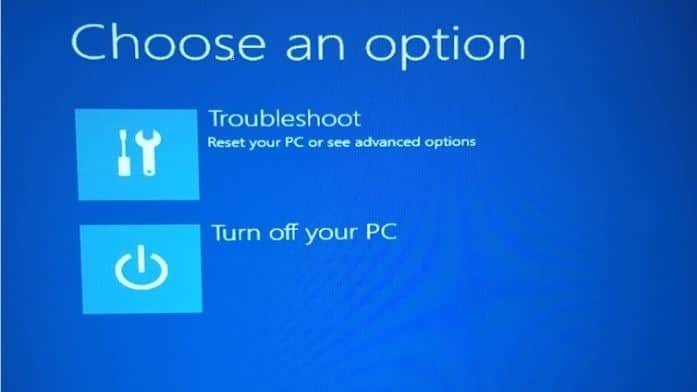
Étape 7: Une fois la Dépanner écran, cliquez sur Options avancées tuile.




Étape 8: À la Options avancées écran, vous verrez de nombreuses options, y compris Paramètres de démarrage.
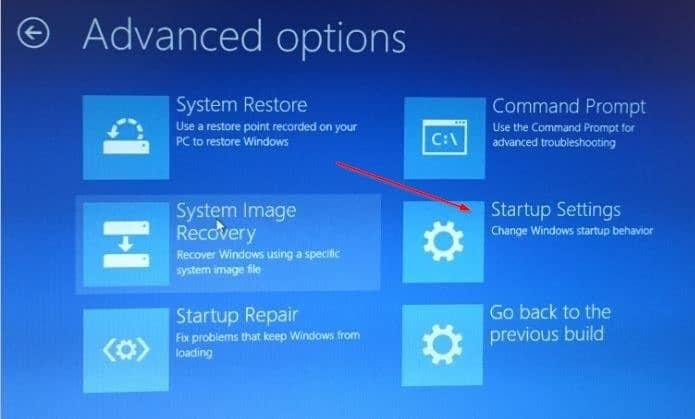
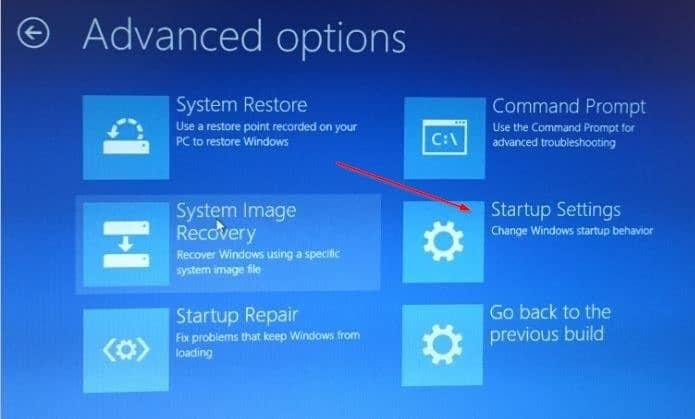
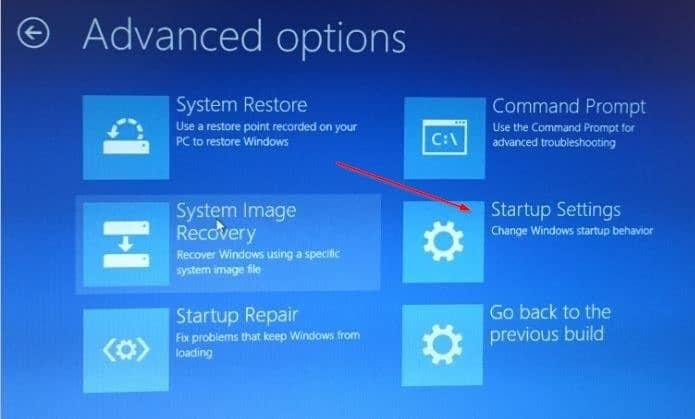
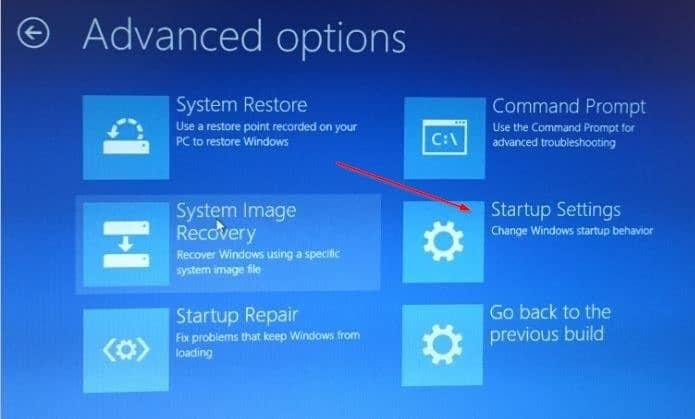
Étape 9: Lorsque vous voyez ce qui suit Paramètres de démarrage cliquer sur Redémarrer pour redémarrer le PC.
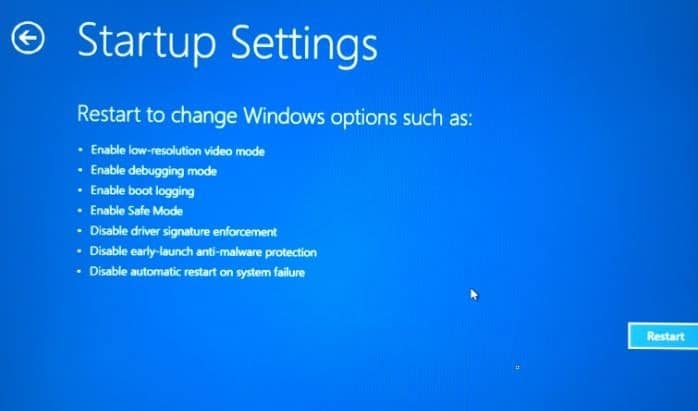
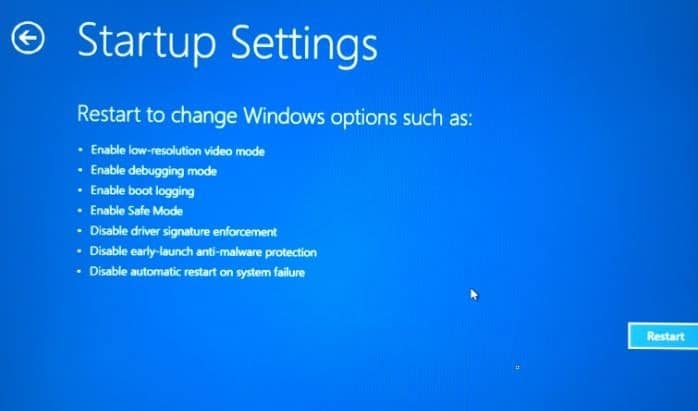
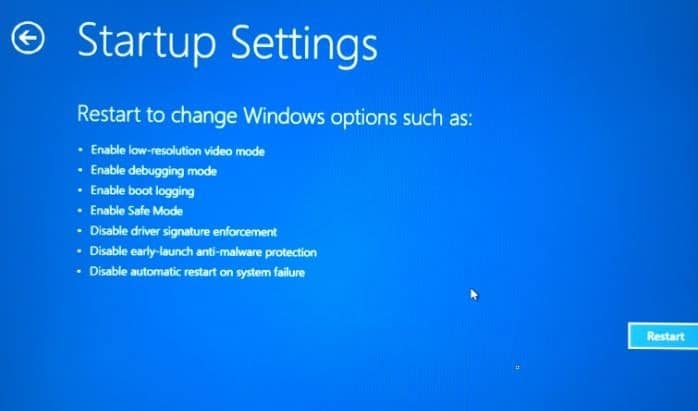
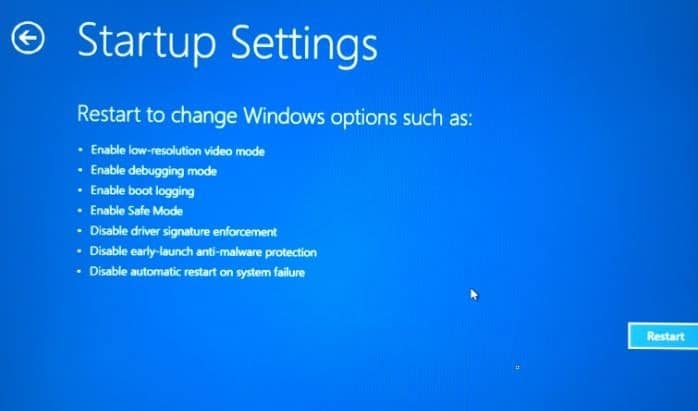
Étape 10: Une fois votre PC redémarré, vous verrez l’écran suivant où vous devez appuyer sur 4 ou F4 pour démarrer le mode sans échec normal. Le mode sans échec avec mise en réseau et le mode sans échec avec invite de commande sont également disponibles. Appuyez sur les touches appropriées pour démarrer Windows 10 en mode sans échec respectif.
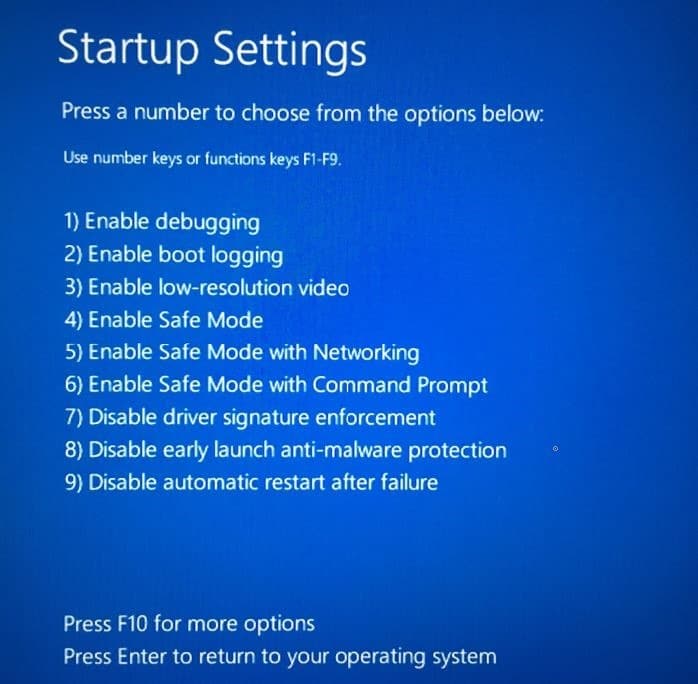
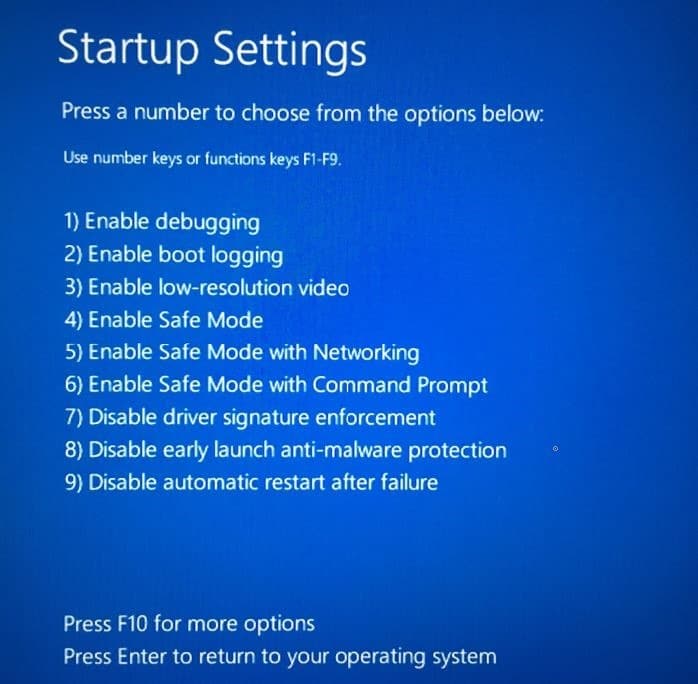
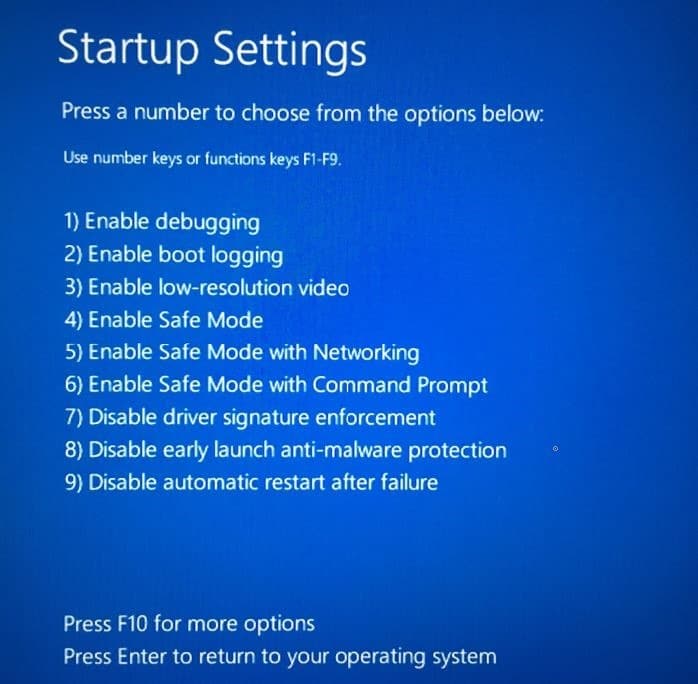
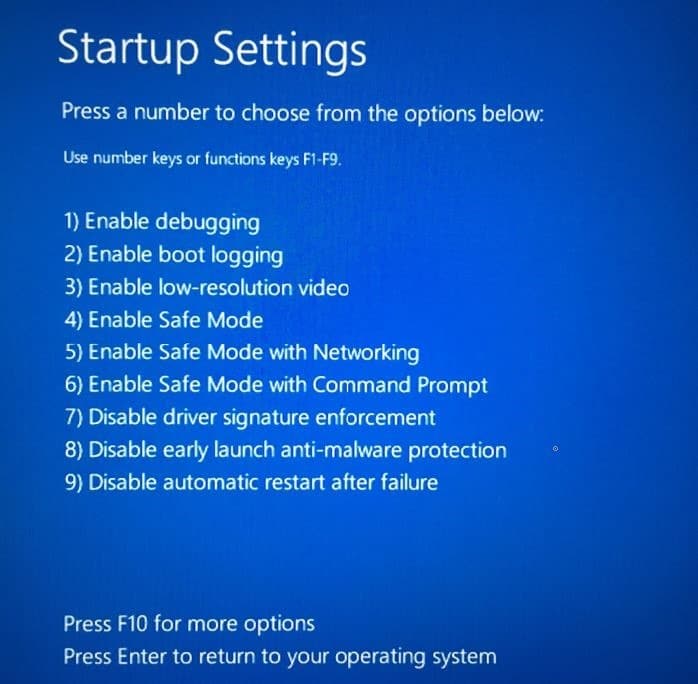
Méthode 2 sur 2
Démarrez Windows 10 en mode sans échec à l’aide d’un lecteur de récupération
Outre le DVD / USB d’installation de Windows 10, vous pouvez également utiliser le lecteur de récupération de Windows 10 pour démarrer Windows 10 en mode sans échec. Voici comment utiliser le lecteur de récupération pour démarrer Windows 10 en mode sans échec.
Étape 1: Connectez le lecteur de récupération Windows 10 au PC non amorçable.
Étape 2: Allumez votre PC et apportez les modifications nécessaires aux paramètres BIOS / UEFI pour démarrer à partir de l’USB. Reportez-vous au manuel de l’utilisateur si vous ne savez pas comment modifier la priorité de démarrage.
Étape 3: Une fois que vous démarrez votre PC à partir du lecteur de récupération, vous verrez un écran noir avec le logo Windows au centre.
Étape 4: Ensuite, vous verrez Choisissez la disposition de votre clavier écran. Cliquez sur la disposition de clavier que vous souhaitez utiliser pour afficher l’écran Choisir une option.
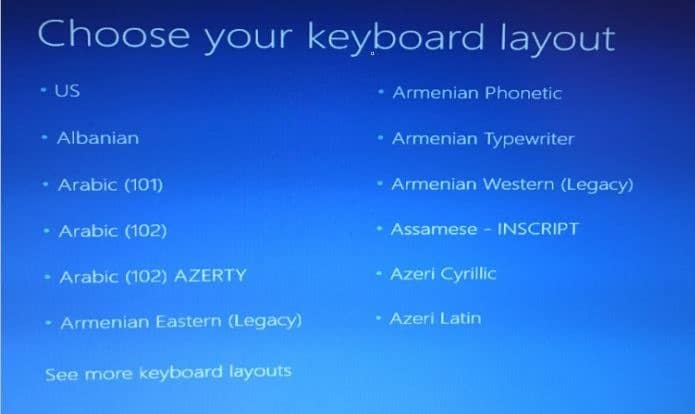
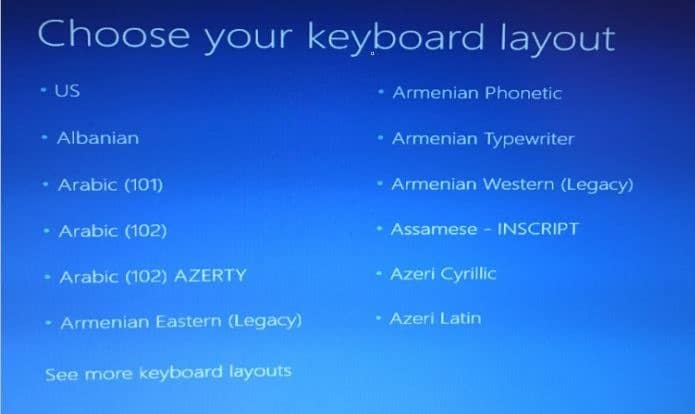
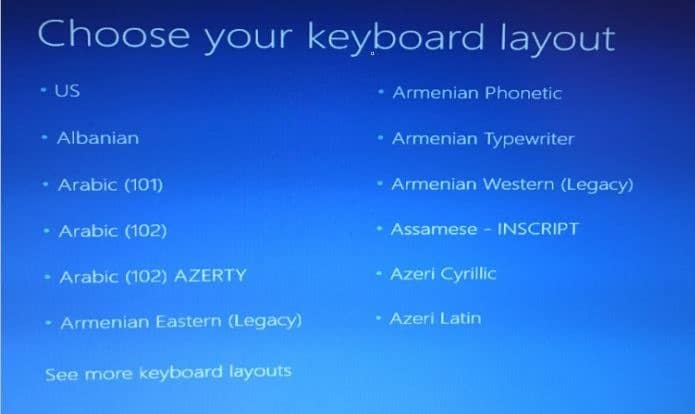
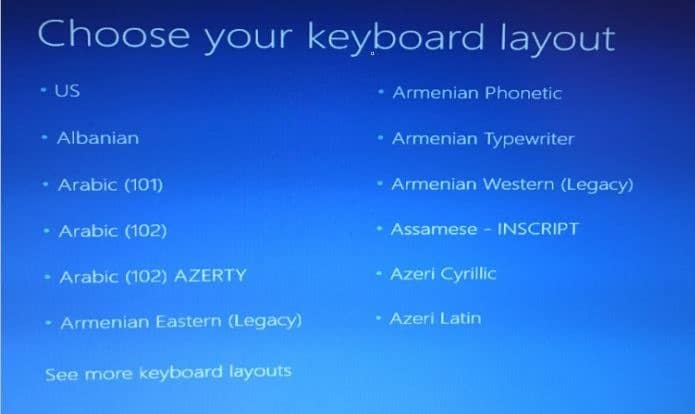
Étape 5: Lorsque vous al Choisis une option dans l’écran, cliquez sur Dépanner tuile.
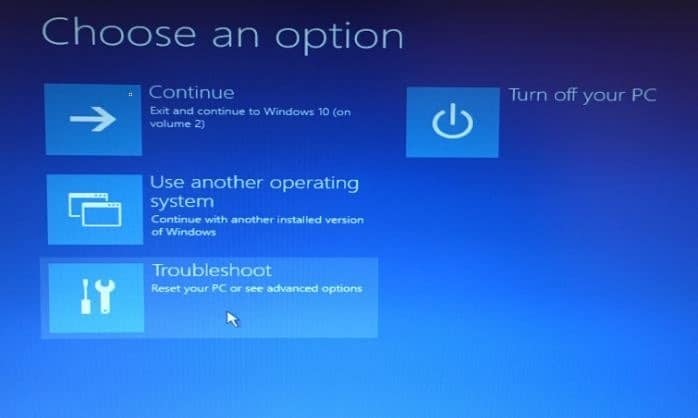
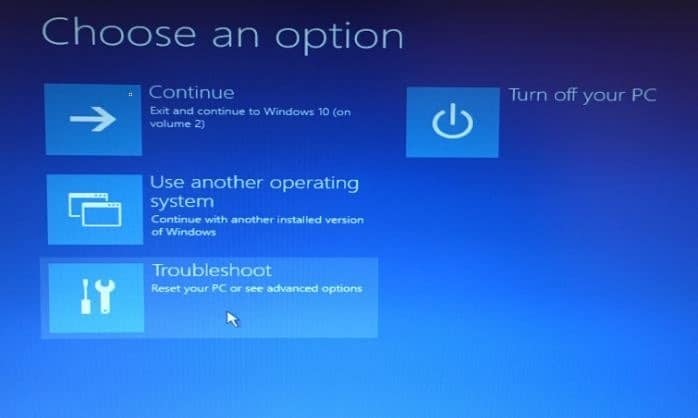
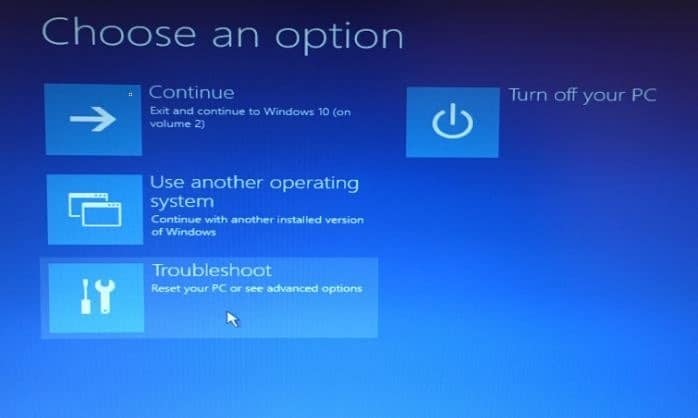
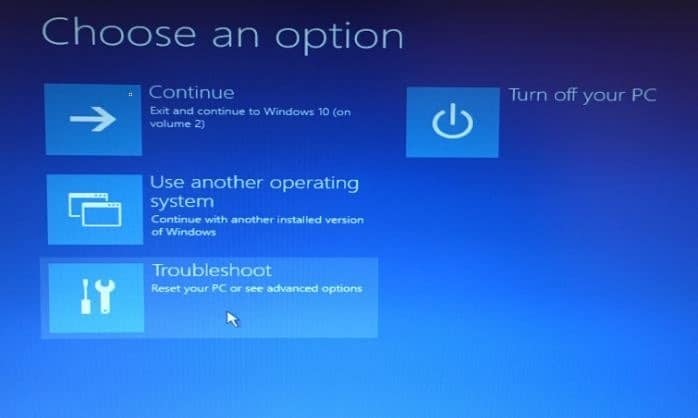
Étape 6: À la Dépanner écran, cliquez sur Options avancées tuile.




Étape 7: Lorsque l’écran des options avancées apparaît, cliquez sur Paramètres de démarrage tuile.
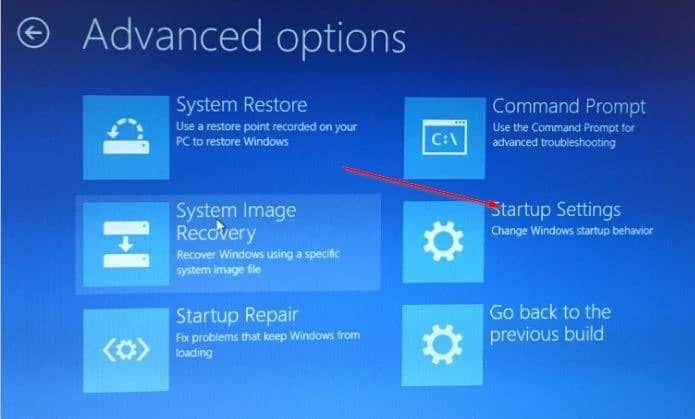
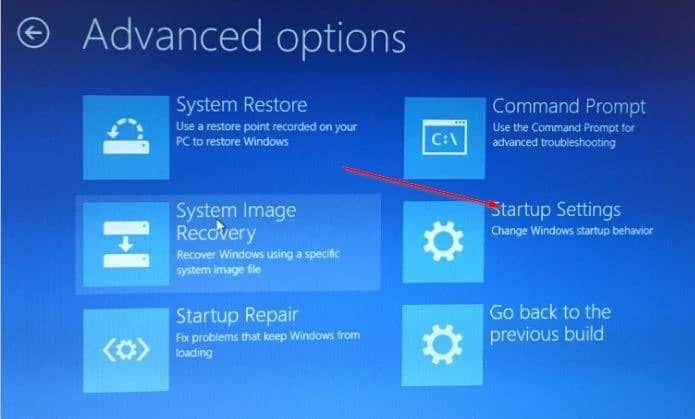
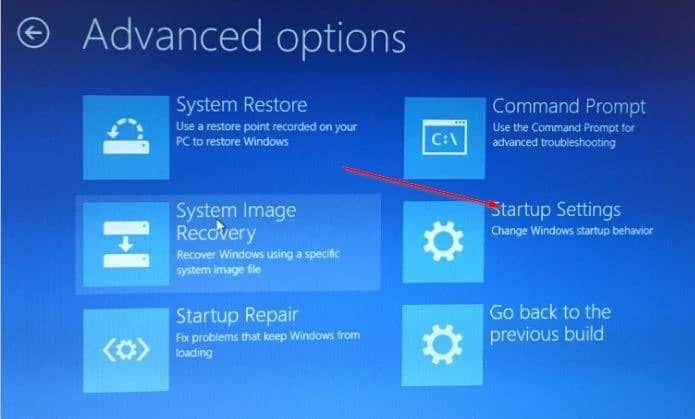
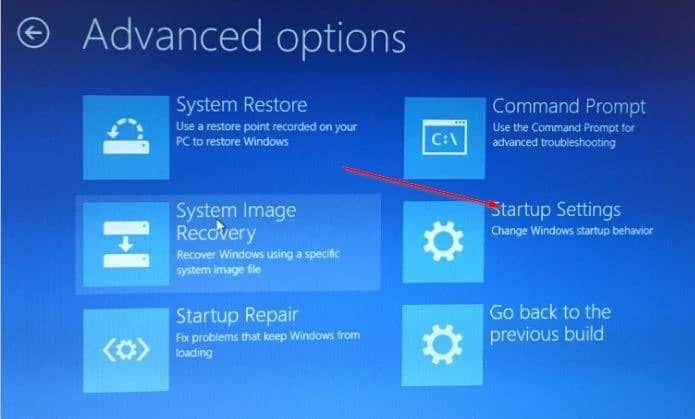
Étape 8: Enfin, sur l’écran des paramètres de démarrage, cliquez sur Redémarrer bouton.
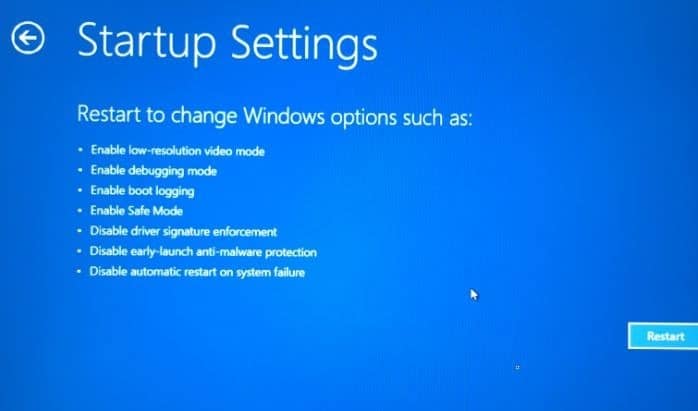
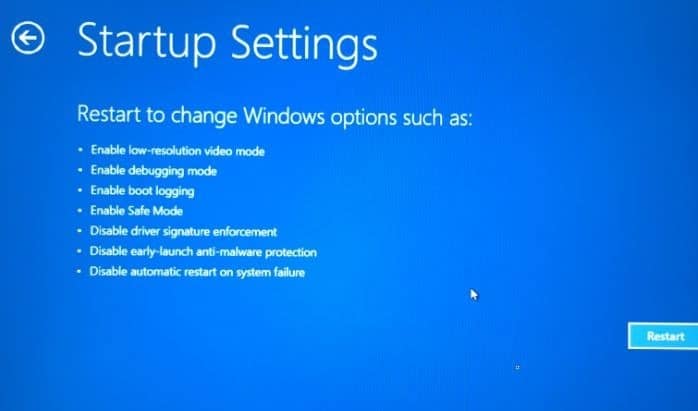
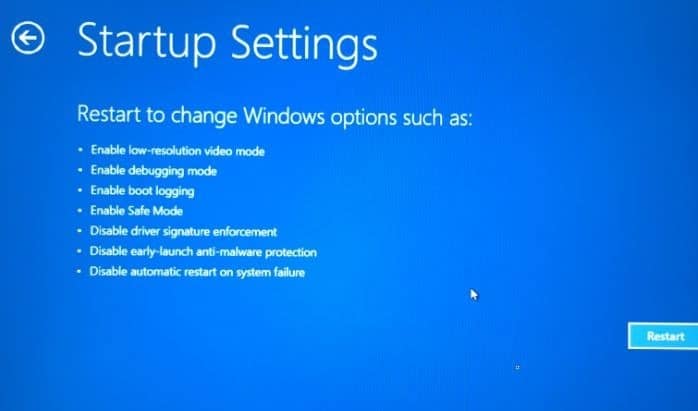
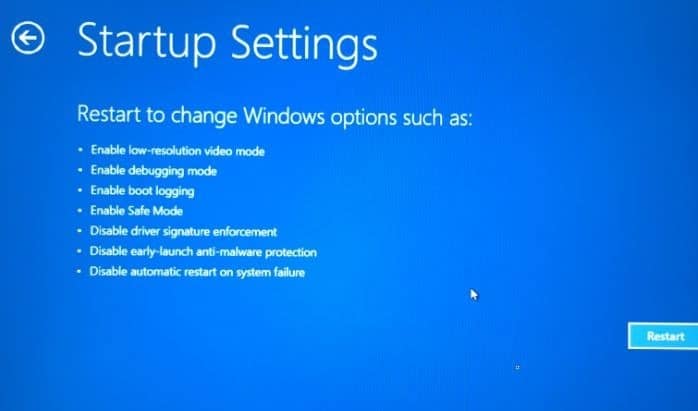
Étape 9: Une fois votre PC redémarré, vous verrez l’écran suivant où vous devez appuyer sur 4 ou F4 touche pour démarrer Windows 10 en mode sans échec. impression 5 ou F5 pour ouvrir le mode sans échec avec mise en réseau et appuyez sur 6 ou F6 clé pour démarrer en mode sans échec avec l’invite de commande.
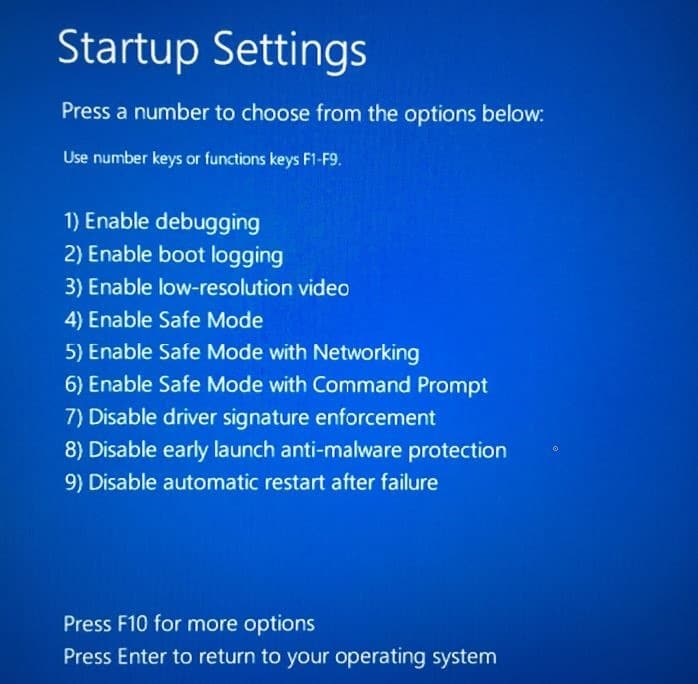
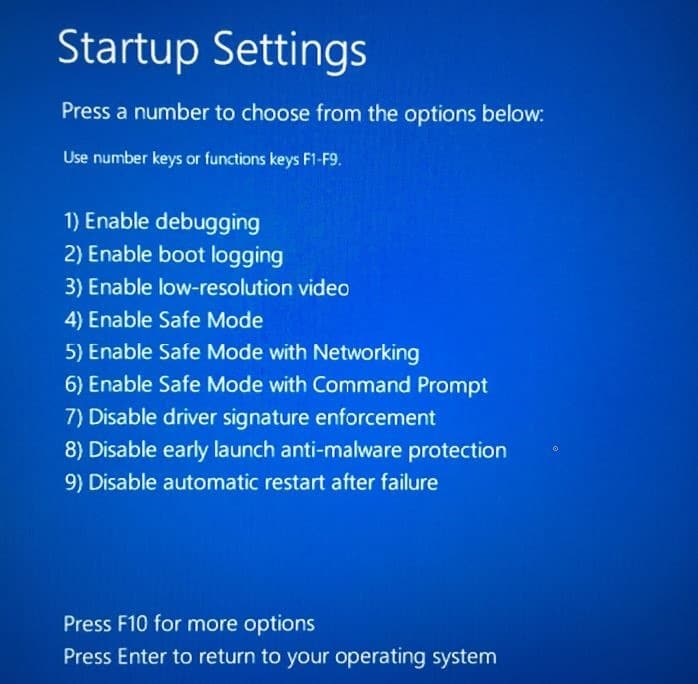
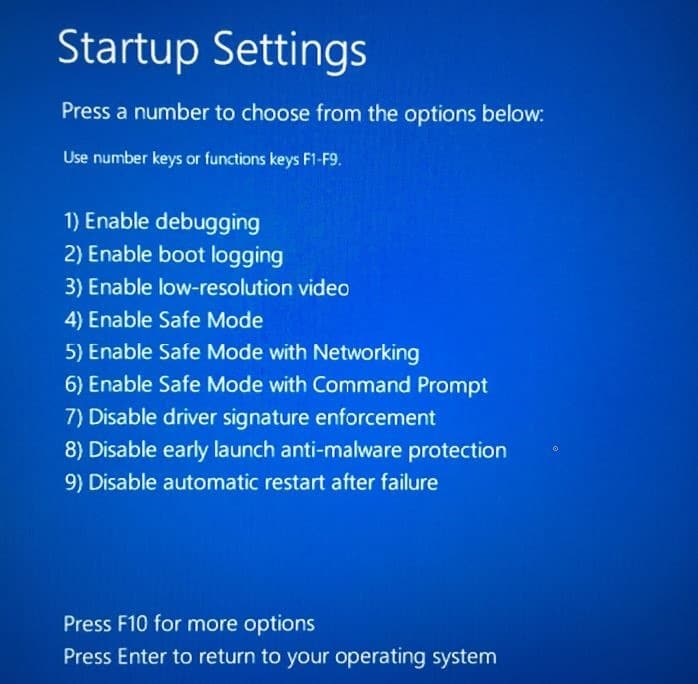
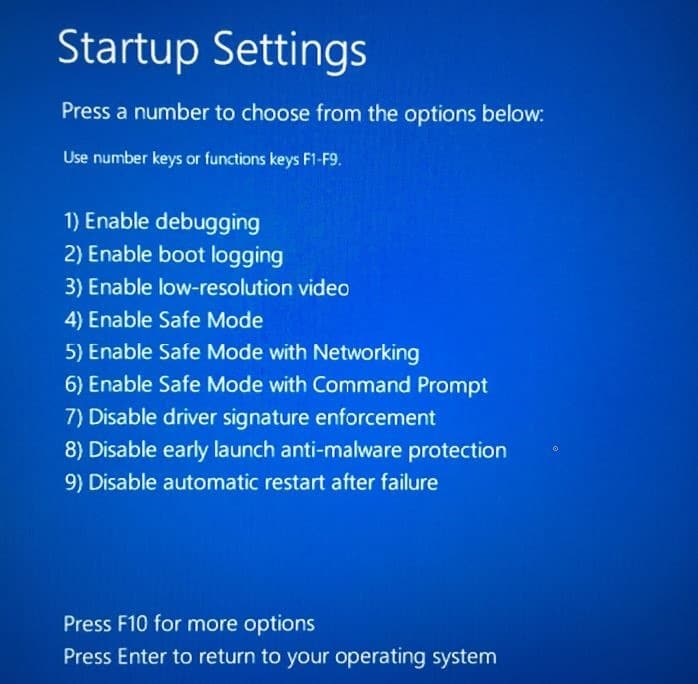
Faites-nous savoir si vous avez des questions en laissant un commentaire ci-dessous.
Nos 4 façons d’accéder aux options de démarrage avancées dans l’aide de Windows 10 peuvent également vous intéresser.